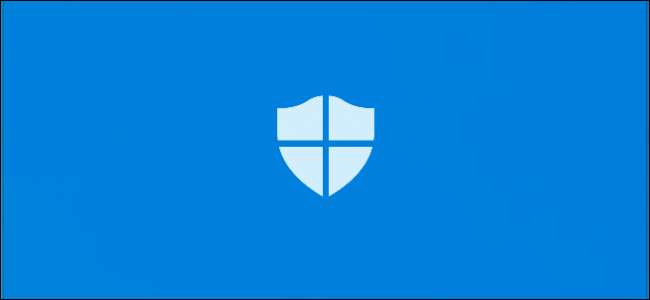
Windows 10: n toukokuun 2019 päivitys tuo uuden suojauksen ominaisuuden Windows Securityyn, joka tunnetaan myös nimellä Windows Defenderin virustentorjunta . Peukkasuojaus on oletusarvoisesti poissa käytöstä, ja Windows Security sanoo, että "laitteesi saattaa olla haavoittuva", ellet ota sitä käyttöön.
Mikä on peukkasuojaus Windows 10: ssä?
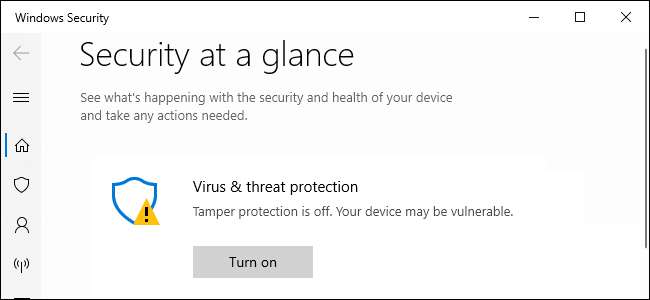
Mukaan Microsoft , Tamper Protection "auttaa estämään haitallisia sovelluksia muuttamasta tärkeitä Windows Defender Antivirus -asetuksia, mukaan lukien reaaliaikainen suojaus ja pilvipalvelun suojaus." Toisin sanoen se vaikeuttaa tietokoneellasi toimivien haittaohjelmien poistamista reaaliaikaisesta virustentorjunnasta ja muista ominaisuuksista.
Voit silti määrittää asetukset itse Windows Security -sovelluksen kautta. Itse asiassa, kun otat Tamper Protection -ominaisuuden käyttöön, sinun ei pitäisi huomata mitään muuta. Siksi suosittelemme sen ottamista käyttöön.
Huomaa, että peukkasuojaus koskee vain Windowsin suojausasetuksia. Jos käytät kolmannen osapuolen virustorjuntaohjelmaa, se ei suojaa virustentorjunnan asetuksia. Joillakin kolmannen osapuolen virustentorjuntaohjelmilla on samanlaiset sisäänrakennetut "peukkasuojaus" -ominaisuudet myös omien asetustensa suojaamiseksi.
Suojattuihin asetuksiin kuuluvat reaaliaikainen suojaus, pilvipalvelun suojaus, IOfficeAntivirus (IOAV), käyttäytymisen seuranta ja tietoturvapäivitysten poistaminen. Sovellukset eivät voi säätää näitä asetuksia mobiililaitteiden hallinnan ja muiden yritysratkaisujen, komentorivivalintojen, ryhmäkäytännön, Windowsin rekisterin ja avulla useita muita menetelmiä suojauksen ollessa käytössä.
Kuinka suojaus otetaan käyttöön
Tämä asetus sisältyy Windows Security -sovellukseen. Voit avata sen etsimällä Käynnistä-valikosta Windowsin suojauksen ja napsauttamalla "Windows Security" -pikakuvaketta, kaksoisosoittamalla Windowsin suojaussuojakuvake ilmoitusalueellasi (ilmaisinalue) tai siirry kohtaan Asetukset> Päivitys ja suojaus> Windowsin suojaus> Avaa Windowsin suojaus.
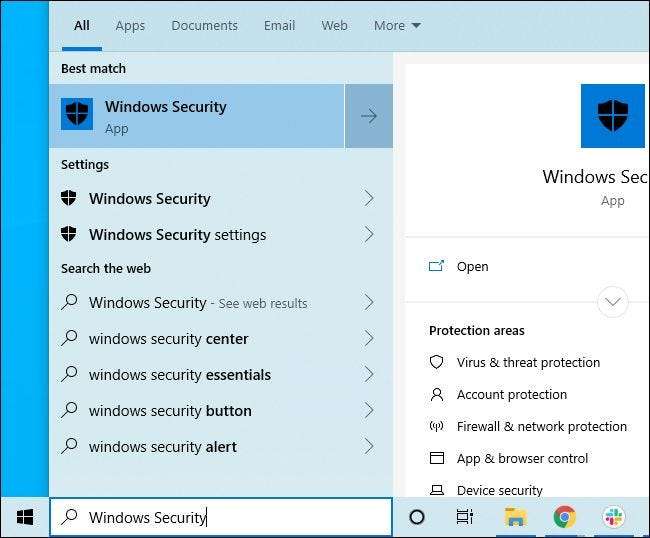
Saatat nähdä kehotuksen käynnistää peukkasuojaus. Voit ottaa sen käyttöön napsauttamalla Käynnistä-painiketta.
Jos ei, napsauta kilven muotoista Virus- ja uhkasuoja-kuvaketta.
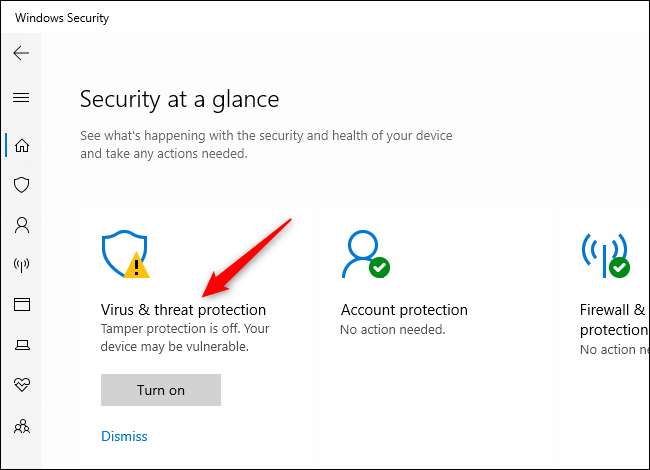
Napsauta Hallitse asetuksia -linkkiä Virus- ja uhkasuojausasetukset -kohdassa.
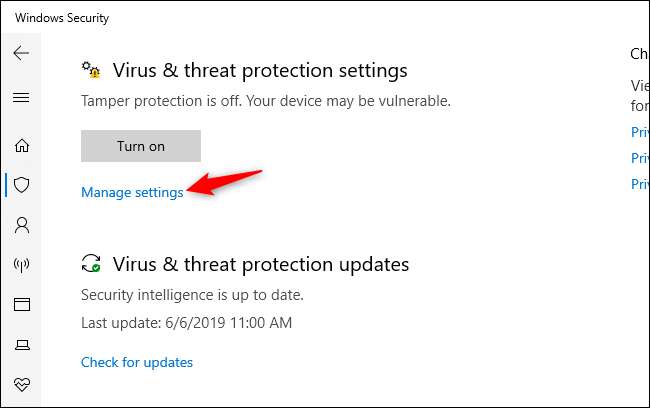
Paikanna peukkasuojausasetus ja napsauta kytkintä asettaaksesi asetuksen ”Pois” - ”Päällä”.
Jos haluat poistaa peukkasuojauksen käytöstä tulevaisuudessa - emme ole varmoja miksi, mutta ehkä se aiheuttaa ongelmia - voit poistaa sen käytöstä täältä.
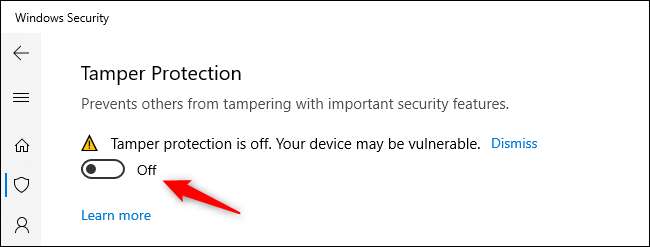
Tämä asetus voidaan ottaa käyttöön myös rekisterin kautta. Se sijaitsee seuraavan avaimen alla:
HKEY_LOCAL_MACHINE \ SOFTWARE \ Microsoft \ Windows Defender \ Features
TamperProtection
tässä on DWORD-arvo. Aseta se asentoon "0" poistaaksesi suojauksen käytöstä tai "5" ottaaksesi suojauksen käyttöön
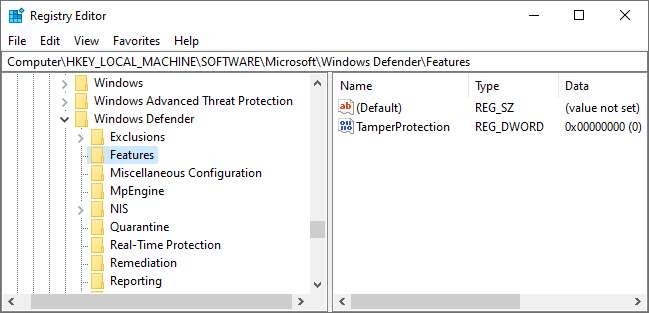
Suosittelemme, että otat tämän vaihtoehdon käyttöön kaikissa Windows 10 -tietokoneissa. Yritys, joka hallinnoi tietokoneiden joukkoa yrityksen ohjelmistotyökaluilla, haluaa sen poistuvan käytöstä, joten kyseiset hallintatyökalut toimivat, mutta se on ainoa hyvä syy sen poistamiseen käytöstä.
LIITTYVÄT: Kaikki uusi Windows 10: n toukokuun 2019 päivityksessä, saatavilla nyt







